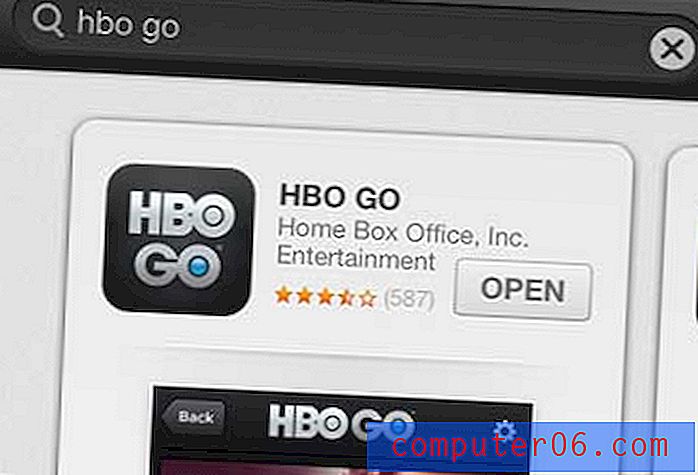Hoe u een kopie van uw bestand naar uw computer kunt downloaden in Excel Online
Online productiviteitsapps, zoals die van Microsoft Online en Google Drive, zijn een geweldig alternatief voor de fysieke kopieën van deze programma's die u in het verleden mogelijk hebt gekocht en op uw computer hebt geïnstalleerd.
Deze online opties zijn doorgaans gratis en bieden een plek waar u uw bestanden in de cloud kunt opslaan, zodat ze toegankelijk zijn vanaf andere computers met internettoegang. Maar af en toe moet u mogelijk offline aan deze bestanden werken of ze via e-mail met iemand delen. Onze tutorial hieronder laat zien hoe u een kopie van een bestand online kunt downloaden van Excel, zodat u het op uw computer kunt hebben en het kunt delen of bewerken indien nodig.
Opslaan op uw computer vanuit Excel Online
De stappen in dit artikel zijn uitgevoerd in de desktopversie van Google Chrome, maar werken ook in andere desktopwebbrowsers zoals Firefox of Edge. Merk op dat u een Microsoft-account nodig heeft om Excel online te gebruiken en het bestandstype dat u downloadt is .xlsx. Je hebt ook de mogelijkheid om het bestand op te slaan in het OneDrive-account dat is gekoppeld aan je Microsoft-account.
Stap 1: Ga online naar Excel op https://office.live.com/start/Excel.aspx. als u nog niet bent aangemeld bij uw Microsoft-account, wordt u hierom gevraagd.
Stap 2: Zoek het bestand dat u naar uw computer wilt downloaden of maak een nieuw bestand.

Stap 3: klik op het tabblad Bestand in de linkerbovenhoek van het venster.
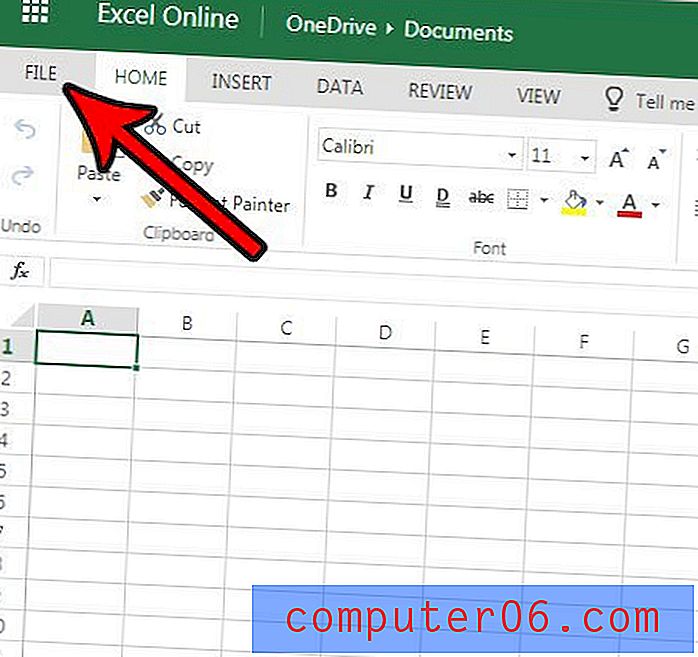
Stap 4: Kies de optie Opslaan als in de kolom aan de linkerkant van het venster.
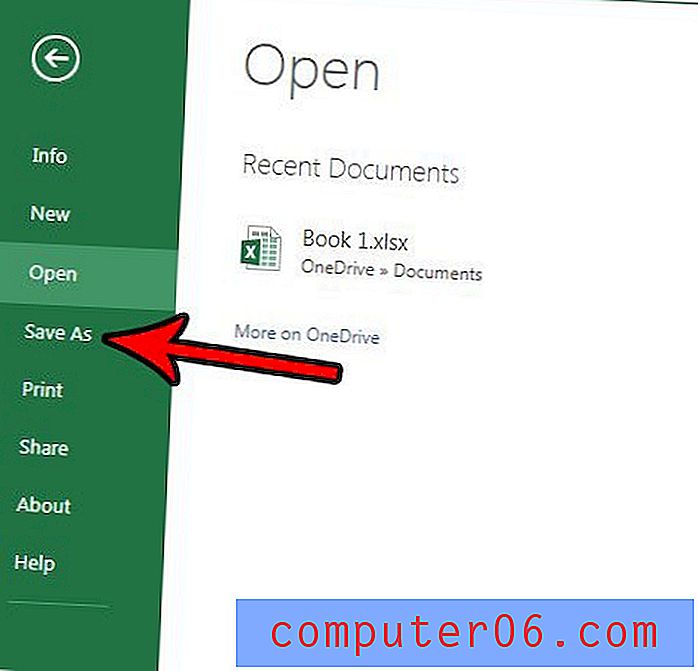
Stap 5: Selecteer de optie Download een kopie .
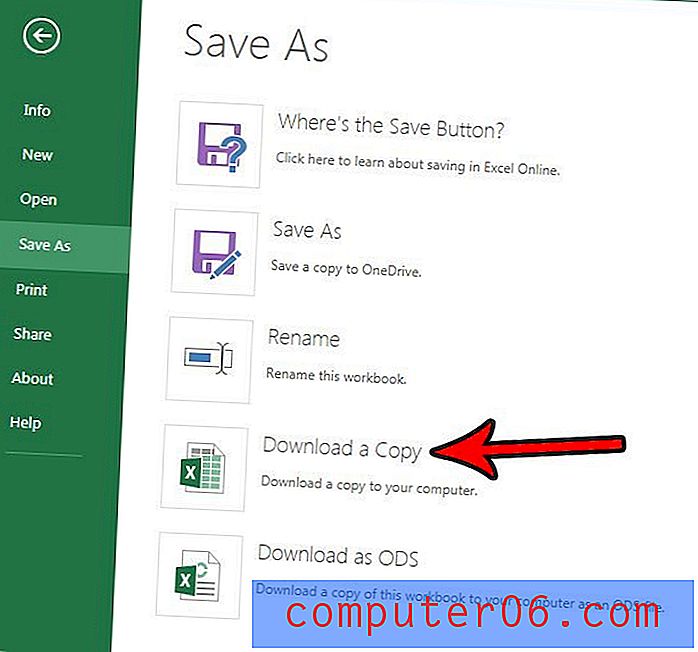
Stap 6: Navigeer naar de locatie op uw computer waar u het bestand wilt downloaden, wijzig desgewenst de naam van het bestand en klik vervolgens op de knop Opslaan .
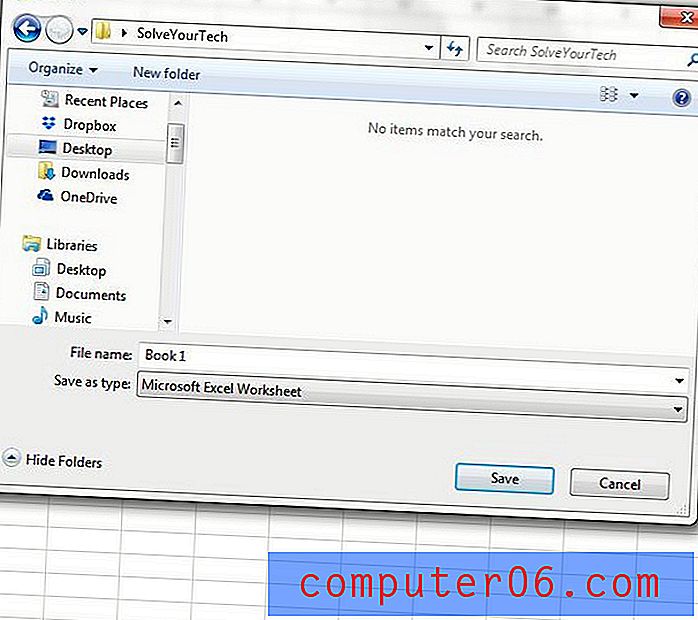
Houd er rekening mee dat u, afhankelijk van de huidige instellingen van uw webbrowser, mogelijk niet de optie krijgt om de downloadlocatie te kiezen of de bestandsnaam te wijzigen. Dit artikel laat zien hoe u de downloadinstellingen in Google Chrome aanpast als u deze opties wilt kiezen bij het downloaden van bestanden in Chrome.